İlan
PC'nizde Windows Update etkin mi? Bunun cevabını bilmiyorsanız şunları yapmalısınız: Windows Update, Windows'u, Internet Explorer'ı ve Microsoft Office'i en son güvenlik yamaları ve hata düzeltmeleri En Son Windows Güvenlik Yamalarını ve Güncellemelerini Çalıştırmanızın 3 NedeniWindows işletim sistemini oluşturan kod, güvenlik döngüsü delikleri, hatalar, uyumsuzluklar veya güncel olmayan yazılım öğeleri içerir. Kısacası, Windows mükemmel değil, hepimiz bunu biliyoruz. Güvenlik yamaları ve güncellemeleri güvenlik açıklarını giderir ... Daha fazla oku bilgisayarınızın mümkün olduğunca güvenli olduğundan emin olun. Bununla birlikte, Windows Update de sorunlara neden olabilir - özellikle de bilgisayarınızı kullanmaya çalışırken yeniden başlatmanızı ve gece boyunca bilgisayarınızı otomatik olarak yeniden başlatmanızı sağlar.
Windows Update iğrenç olsa da, bilgisayarınızı güvende tutar ve kullanmaya değer. Birkaç hızlı ayar değişikliği ile daha az iğrenç hale getirilebilir.
Windows Update'e erişin
Windows Update Denetim Masası aracını açmak için, bilgisayarınızdaki Windows tuşuna basın, tırnak işaretleri olmadan “Update” yazın ve görüntülenen Windows Update kısayolunu tıklatın. Windows 8'de, Windows Update kısayolunu görmeden önce Ayarlar seçeneğini tıklamanız gerekir.

Güncellemelerin otomatik olarak yapılmasını ayarladıysanız, sayfasındaki Güncellemeleri kontrol et bağlantısını tıklayabilirsiniz. sol bölmede yeni güncellemeleri kontrol edin ve mevcut güncellemeleri yüklemek için Güncellemeleri yükle düğmesini tıklayın güncellemeler.
Microsoft, çoğu Windows Update düzeltme ekini her ayın ikinci Salı olan “Patch Tuesday” ile yayımlar. Bu, sistem yöneticilerinin güncellemeleri bir kerede planlamasına olanak tanır. Ancak, vahşi doğada bir güvenlik açığı kullanılıyorsa, önemli güvenlik yamaları derhal serbest bırakılabilir. Windows için yamalar ayın herhangi bir noktasında görünebilir.

Otomatik Güncelleştirmeleri Etkinleştir
Otomatik güncelleştirmeleri etkinleştirmek için Windows Update penceresinin sol bölmesindeki Ayarları değiştir bağlantısını tıklayın. Aşağıdaki seçeneklerden birini belirleyin:
- Güncellemeleri otomatik olarak yükle: Windows güncelleştirmeleri seçtiğiniz anda otomatik olarak kontrol eder, indirir ve yükler. Dikkatinizi gerektirmeden bilgisayarınızın otomatik olarak güncellenmesini sağlayabilirsiniz, ancak Windows güncelleştirmeleri yükledikten sonra bilgisayarınızı yeniden başlatmanızı rahatsız etmeye başlar. Bilgisayarınızı gece boyunca çalışır durumda bırakmak istiyorsanız, siz uzaktayken otomatik olarak yeniden başlatıldığını görebilirsiniz.
- Güncelleştirmeleri indir, ancak ne zaman yükleneceğini seçmeme izin ver: Windows yeni güncelleştirmeleri kontrol eder ve bunları arka planda indirir ve yeni güncelleştirmeler bulunduğunda sistem tepsisinde bir bildirim görüntüler. Güncellemeye hazır olduğunuzda, sistem tepsisi simgesini tıklayabilir, güncellemeleri yükleyebilir ve bilgisayarınızı yeniden başlatabilirsiniz. Windows siz söyleyene kadar güncelleştirmeleri yüklemez, bu nedenle bu seçeneği belirleyebilir ve yalnızca yeniden başlatmaya hazır olduğunuzda güncelleştirmeleri yüklemeyi seçebilirsiniz.
- Güncellemeleri kontrol et, ancak indirip indirmemeyi seçip yüklememe izin ver: Windows yalnızca güncellemeleri kontrol eder ve sistem tepsinizde bir bildirim görüntüler. Bant genişliğini kaydetmek ve yalnızca belirli bir bağlantıdayken güncellemeleri indirmek istiyorsanız bu yararlı olabilir - örneğin, Windows'un bir İnternet bağlantısı Kuzey Amerika'da İnternet paylaşımı için Kendi Taşınabilir Wi-Fi Hotspot'unuzu Oluşturmanın 3 Kusursuz YoluHareket halindeyken internet erişimi için birden fazla kablosuz gadget vermek istiyor musunuz? Kablosuz hotspot tethering tarafından dolandırılmaktan bıktınız mı? Size yardımcı olabilecek çeşitli teknolojiler var - en çok ikisi ... Daha fazla oku ve mobil verilerinizi tüketmek.
- Asla güncellemeleri kontrol etme: Windows otomatik olarak güncellemeleri kontrol etmeyecek ve güncellemeleri manuel olarak kontrol etmeye veya Windows'u hiç güncellememeye zorlayacaktır. Önemli güvenlik güncellemelerini kaçıracağınız için bu seçeneği kullanmamalısınız.
Buradan, önerilen güncellemeleri (güvenlik için kritik olmayan güncellemeler) almak isteyip istemediğinizi de seçebilirsiniz, Windows'un kendisine ek olarak diğer Microsoft ürünlerini güncelleyin veya Bing gibi yeni Microsoft yazılımlarıyla ilgili bildirimlere bakın Masaüstü.
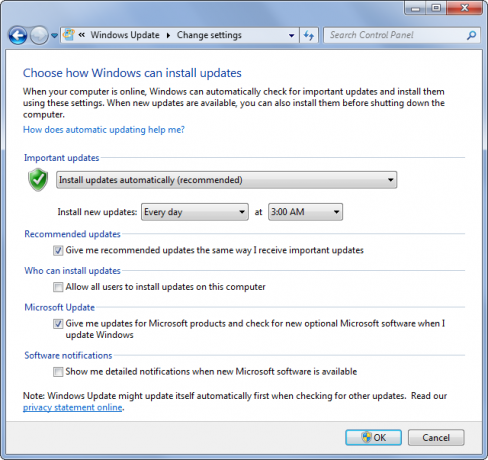
Windows Update'in sizi rahatsız etmesini ve bilgisayarınızı yeniden başlatmasını durdurun
Windows 7 ve Windows'un önceki sürümlerinde, çoğu güncelleştirmeyi yükledikten sonra Windows sizi çağırmaya başlayacaktır. Açılır ve kapatmayı ertelemediğiniz sürece bilgisayarınızı on beş dakika içinde yeniden başlattığını bildirir. Daha da iğrenç bir şekilde, kapatma işlemini aynı anda en fazla dört saat erteleyebilirsiniz. Bilgisayarınızı yeniden başlatmadan tüm gün kullanmanız gerekiyorsa, Ertele düğmesini tıklamaya devam etmeniz gerekir. Bilgisayarınızdan uzaklaşırsanız veya bir gece çalışır durumda kalırsanız, Windows otomatik olarak bilgisayarınızı yeniden başlatabilir ve yaptığı her şeyi durdurabilir.
Bunu düzeltmek için NoAutoRebootWithLoggedOnUsers kayıt defteri anahtarının değerini değiştirerek, bir kullanıcı oturum açtıysa Windows'u yeniden başlatmaya zorlayabilirsiniz. Baktığımızda bunu ele aldık yararlı kayıt defteri saldırılarına örnekler Windows Kayıt Defteri nedir ve nasıl düzenlerim?Windows kayıt defterini düzenlemeniz gerekiyorsa, birkaç hızlı değişiklik yapmak kolaydır. Kayıt defteri ile nasıl çalışılacağını öğrenelim. Daha fazla oku . Windows'u yalnızca "Güncellemeleri indir, ancak ne zaman yükleyeceğimi seçmeme" ayarlayabilir ve yalnızca yeniden başlatmaya hazır olduğunuzda güncellemeleri yükleyebilirsiniz.

Windows 8, bilgisayarınızı yeniden başlatmanız için size üç günlük yetkisiz kullanım süresi vererek işleri iyileştirir. artık bu bilgileri masaüstünde göstermiyor Windows 8'de Neler Eksik?Windows 8, Başlat düğmesi, Başlat menüsü ve Windows Aero dahil olmak üzere yıllar boyunca Windows için önemli olan birçok özelliğin kaldırıldığını gördü. Yeni özelliklere odaklanma eğilimindeyiz ... Daha fazla oku . Güncelleştirmeleri yükledikten sonra, hoş geldiniz ekranınızda yeniden başlatmanızı isteyen bir bildirim görürsünüz. Windows 8 masaüstünüzde Windows 7 tarzı bir bildirim görmek istiyorsanız, ücretsiz Windows Update Bildiricisi Yarar. Güncelleştirmeleri yükledikten sonra üç gün içinde yeniden başlatmazsanız, nagging ve otomatik yeniden başlatmalar başlar.
Aynı kayıt defteri anahtarını değiştirebilir veya Windows 8'i yalnızca Windows 7'de bu sorunu gidermeyi seçtiğinizde güncelleştirmeleri yükleyecek şekilde ayarlayabilirsiniz.

Güncellenenleri Kontrol Edin
Manuel olarak güncelleme yapıyorsanız, Windows Update penceresindeki "güncellemeler mevcuttur" metnini tıklayabilir ve hangi güncellemelerin uygulanacağını görebilirsiniz. İsterseniz daha fazla bilgi görüntülemek için her bir güncellemeyi tıklayın. Bir güncellemenin işaretini kaldırdığınızda güncelleme yapılmayacak. Windows'un gelecekte bir güncelleştirmeyi yoksaymasını sağlamak için söz konusu güncelleştirmeyi sağ tıklatıp Güncelleştirmeyi gizle'yi seçin.

Windows Update ile ilgili sorunları giderme
Çoğu durumda, Windows Update'in sorun gidermesine gerek yoktur. Sorun yaşıyorsanız, bilgisayarınızın İnternet'e düzgün bir şekilde bağlı olduğundan ve Boş disk alanı Windows Bilgisayarınızda Yer Açmanın 6 YoluDağınıklık verimlilikte büyük bir düşüş olabilir. Zamanla, dosyalar kaybolur, programlar kullanılmaz ve aniden geniş sabit sürücünüz işe yaramaz şeylerle doludur ve temizlemeniz gerekir ... Daha fazla oku . Tek bir sorunla karşılaşırsanız ve Windows güncellemeleri yüklemeyi reddediyor Windows 7 Güncellemelerim Neden Yüklenmiyor?Windows Update, bilgisayarınızın çalışmasını ve güncel kalmasını sağlamak için Microsoft’un işletim sisteminin temel öğelerinden biridir. Bu olmadan, bilgisayarınız özgürce kötü amaçlı yazılım toplar, eşleşmemiş güvenlik deliklerinden yararlanır ... Daha fazla oku , bilgisayarınızı yeniden başlatmak ve tekrar denemek isteyebilirsiniz.
Bazı nadir durumlarda, Windows bilgisayarınızın yazılımında veya donanımında olağandışı, nadir bir soruna neden olan bir güncelleştirme yükleyebilir. Sorunu araştırabilir ve bir Windows güncellemesinin suçlanacağını görebilirsiniz.
Bunu fark ederseniz, güncelleştirmeleri Windows Denetim Masası'ndan kaldırabilirsiniz. Yüklü tüm uygulamalarınızı listeleyen bir program Kaldırma veya değiştirme penceresini açın. Kenar çubuğunda Yüklü güncellemeleri görüntüle'yi tıklayın. Kaldırmanız ve kaldırmanız gereken güncellemeyi başka herhangi bir programda olduğu gibi bulun.
Daha sonra Windows Update'i tekrar açabilir, güncellemeleri kontrol edebilir ve Windows'un gelecekte yüklemesini önlemek için güncellemeyi gizleyebilirsiniz.

Windows kullanıcısıysanız, muhtemelen Windows'un otomatik olarak güncellemeleri yüklemesi veya en azından otomatik olarak indirmesi gerekir. “Güncellemeleri otomatik olarak indir” seçeneği size iyi bir otomasyon ve manuel kombinasyonu sunar kontrol edin, güncellemeleri otomatik olarak indirin ve yeniden başlatmanın ne zaman yapılacağını seçmenize izin verin süreci.
Ne yaparsanız yapın, Windows Update'i tamamen devre dışı bırakmayın - çevrimiçi güvenliğinizi sağlamak için en son güncellemelere sahip olmak önemlidir.
Başka Windows Update ipucunuz var mı? Herkesin bilmesi gereken bir şey mi kaçırdık? Aşağıya bir yorum bırakın!
İmaj Kredisi: Flickr'da komedi_nose
Chris Hoffman, Eugene, Oregon'da yaşayan bir teknoloji blog yazarı ve çok yönlü teknoloji bağımlısı.
